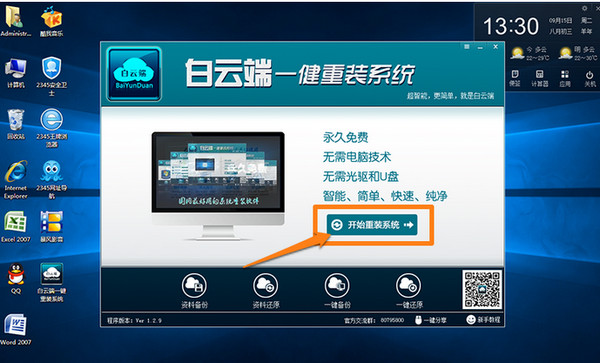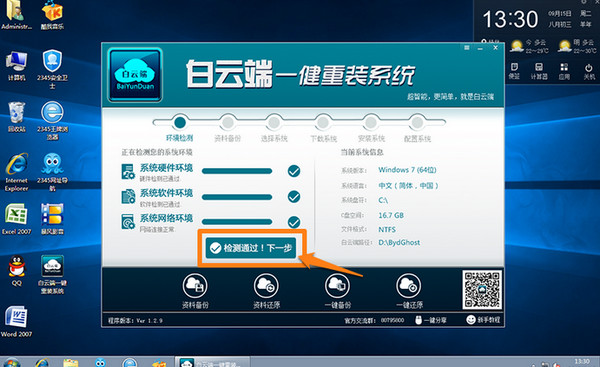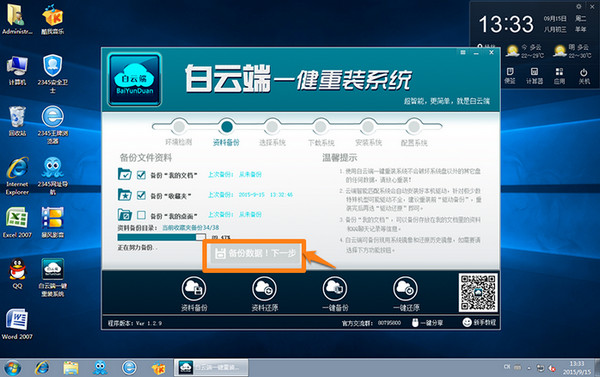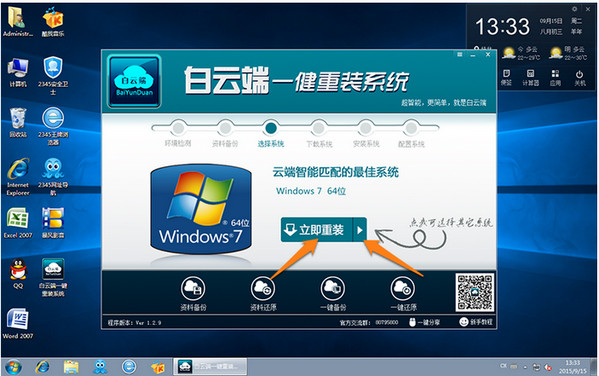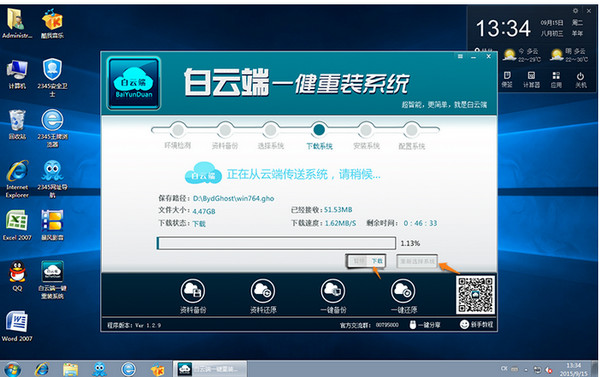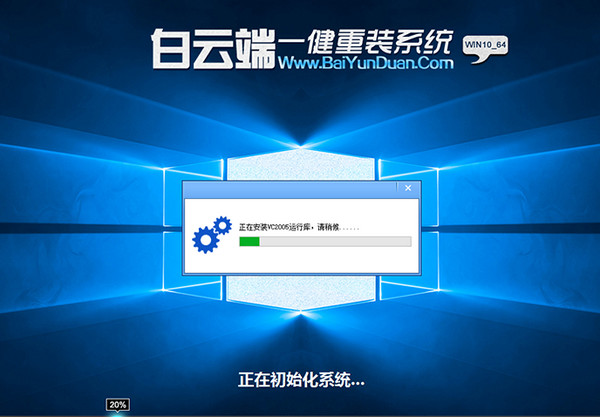白云端一键重装系统安装教程
更新日期:2022-06-14
来源:Win7旗舰版
很多朋友都想要了解白云端一键重装系统的方法,毕竟一键重装系统的方法非常流行,那么到底白云端一键重装系统要怎么操作呢?下面小编就给大家带来白云端一键重装windows图文教程吧,希望大家看完之后都能够喜欢这个方法哦!
小编理解到大家都需要白云端一键重装windows的方法,毕竟无论是这款系统还是这个软件都特别适合我们使用,鉴于最近想知道这个方法的朋友越来越多,小编在这里就要把白云端一键重装windows的方法分享给大家了
白云端一键重装系统教程
一、首先下载白云端一键重装大师软件,打开软件,点击“开始重装系统”
白云端一键重装界面1
二、软件会自动检测您的电脑环境,
白云端一键重装界面2
三、资料备份:如果桌面或者文档再或者收藏夹里有重要资料,建议点击备份数据,
白云端一键重装界面3
四、白云端软件已经为你智能云匹配了一款最适合你电脑的系统,建议初级用户直接点击“立即重装”
白云端一键重装界面4
五、系统选定后软件会自动化高速下载
白云端一键重装界面5
六、以下系统自动安装,无需操作,
白云端一键重装界面6
设置完成后就表示安装成功,重启即可使用
白云端一键重装界面7
以上就是白云端一键重装大师的使用教程了,不知道是否帮助到你。